excel如何快速复制填充500行以上的数据
来源:网络收集 点击: 时间:2024-05-28【导读】:
Excel是我们常常会使用的办公软件之一,它的主要功能是帮助我们制作表格,但是有不少用户反映说不知道excel如何快速复制填充500行以上的数据,那么遇到这个问题该怎么办呢,如果你不知道的话,那就赶紧看看小编整理的解决方法吧!方法/步骤1/7分步阅读 2/7
2/7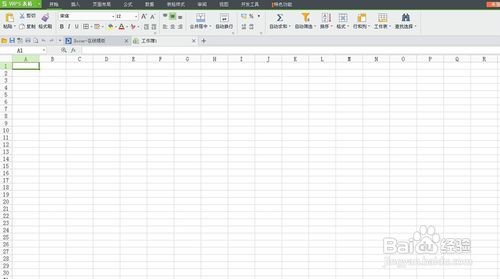 3/7
3/7 4/7
4/7 5/7
5/7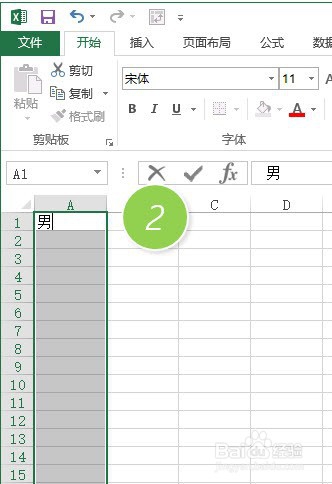 6/7
6/7 7/7
7/7 注意事项
注意事项
首先点击打开excel表格。
 2/7
2/7打开软件后,进入到表格窗口。
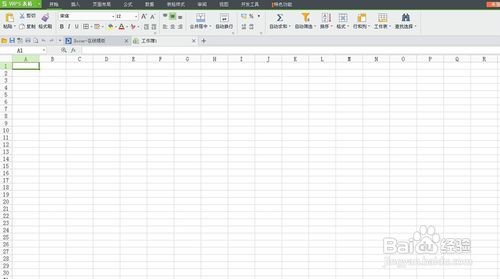 3/7
3/7Excel的名称框是个相对来说非高手不会用的地方,就是下图红框所示位置,她容易被忽略掉。默认情况下,她显示单元格所选区域的第一个单元格坐标。
 4/7
4/7我们来看这个案例如何用名称框搞定呢?具体操作如下:
直接在名称框中输入A1:A500(下图1处)
 5/7
5/7接下来,敲回车键,系统就会自动把A1:A500选中,然后用键盘敲入“男”字。这个字会自动写入第一个白色空白单元格。如下图2处。
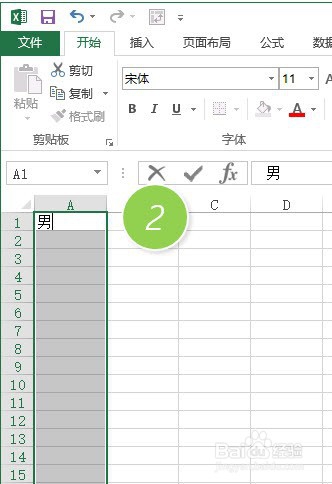 6/7
6/7紧接着就用传说中Ctrl+回车键,完成“男”字的批量录入。是不是牛牛的搞定。效果如下:
 7/7
7/7以上便是excel如何快速复制填充500行以上的数据的方法,希望对大家有所帮助!
 注意事项
注意事项使用过程中务必注意保护好自己的个人隐私。
原创经验,创作不易,请勿抄袭!希望其他作者遵守底线,不要抄袭。
如果大家还有什么不明白的地方,可以追加问我哦!
版权声明:
1、本文系转载,版权归原作者所有,旨在传递信息,不代表看本站的观点和立场。
2、本站仅提供信息发布平台,不承担相关法律责任。
3、若侵犯您的版权或隐私,请联系本站管理员删除。
4、文章链接:http://www.1haoku.cn/art_845651.html
上一篇:PPT怎么设置演示工具?
下一篇:使用AI如何绘制篮球
 订阅
订阅